- 更新日: 2015年2月21日
- Mac & PC
ボタンを非表示(Hide Button)にしたChrome拡張のボタンを再表示する
Google Chrome ブラウザで便利そうな拡張を、色々インストールを進めています。ブラウザ右上(アドレスバーの右横)に表示される拡張ボタンを、右クリックから「ボタンを非表示する(Hide Button)」で非表示にできる。一旦、非表示にしたボタンを再表示するやり方が、最初分からずに苦労したのでメモ。
Chrome 拡張のボタンを非表示にする
以下は、Chrome 拡張の Vrome のボタンを非表示にする例。
ボタンを右クリック → Hide Button でボタンを非表示にできます。私は英語版Chromeを使っているので、日本語版Chromeだと「ボタンを非表示にする」かな?
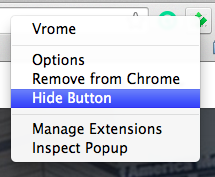
ChromeでVimperatorの代替を比較してVromeに決定した! | EasyRamble
非表示にした拡張ボタンを再び表示する
一旦隠したボタンを再表示にする方法です。やり方が分からずちょっと悩みました。
1. Chrome 拡張の設定ページを開く
chrome://extensions/
2. 該当の拡張で「Show button」をクリック
今回の場合、Vrome のボタンを非表示にしたので、Vrome の「Show button」をクリック。日本語版Chromeだと、「ボタンを表示する」などの表記かもしれません。
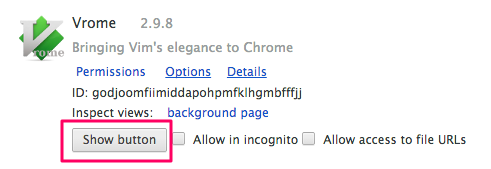
これで、非表示にしていたボタンを再表示できる。Firefox ほど慣れていないこともあって、まだ Chrome の操作でちょいちょい引っかかりがちです。
- Mac & PC の関連記事
- マークダウンのHTML表示確認にChrome拡張Markdown Preview Plusが便利
- cdtoでMac El CapitanのFinderからiTerm2/ターミナルを起動
- Mac OSをEl Capitanにアップデート/インストール
- Macでスクリーンショット動画をキャプチャする手順
- MacでWord/Excelファイルを作成・編集するにはOffice Onlineが便利
- Macでトラックパッドとマウスのスクロール方向を逆に設定
- Mac Chromeにマウスジェスチャー拡張 smartUp Gestures を入れた
- Xcodeの操作が辛いので635円の無線マウスを買った
- エンジニアでもできる洒落たロゴを短時間で作成するコツ4つ
- Mac・YosemiteでDisplayLinkドライバを更新

 画像付き英語辞書 Imagict | 英単語をイメージで暗記
画像付き英語辞書 Imagict | 英単語をイメージで暗記





Leave Your Message!